내 티스토리를 네이버와 구글 검색엔진에 등록하는 방법은? 네이버 서치 어드바이저와 구글 서치 콘솔 rss제출과
사이트맵 등록을 사진과 함께 상세하게 알려드립니다. 컴퓨터 초보자도 할 수 있는 티스토리 검색사이트 등록방법!
▶▶목차
- 네이버 서치 어드바이저 등록
- 구글 서치 콘솔 등록
1. 네이버 서치 어드바이저 등록
▶▶준비단계) 내 티스토리에 글 1개 작성
*rss 등록하려면 글 1개 이상 작성해야 함
▶▶1) 네이버 검색창 "네이버 서치 어드바이저"검색
▶▶2) 로그인 → 웹마스터 도구 클릭

▶▶3) 사이트 등록 창 나옴
→ 티스토리 주소 복사/붙여 넣기
→우측 화살표 클릭

▶▶4) 사이트 소유확인이라고 뜸
→ 스크롤 하단 HTML 태그 선택
→ 연보라색 칸 안에 있는 메타태그 복사
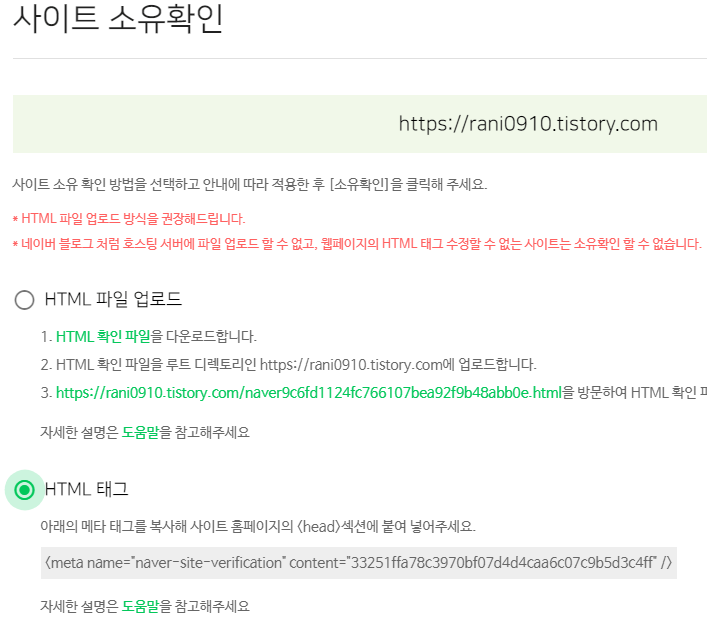
▶▶5) 새 웹페이지 창 열어서 내 티스토리 로그인 → 티스토리 관리자 페이지 → 꾸미기> 스킨 편집 클릭
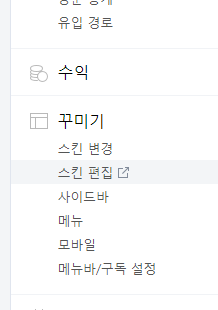
▶▶6) HTML수정 → <head>와 </head> 사이 아무 데나 복사한 메타태그 붙여 넣기 →적용
(아래 사진 하늘색 칸 되어있는 게 붙여 넣기 한 모습)
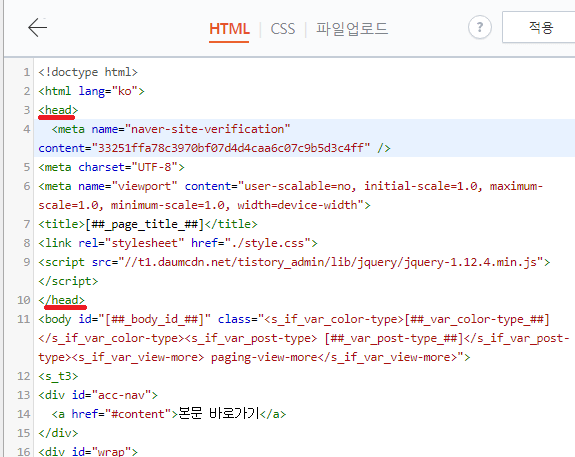
▶▶7) 다시 네이버 서치 어드바이저로 돌아가서 소유확인 누르기
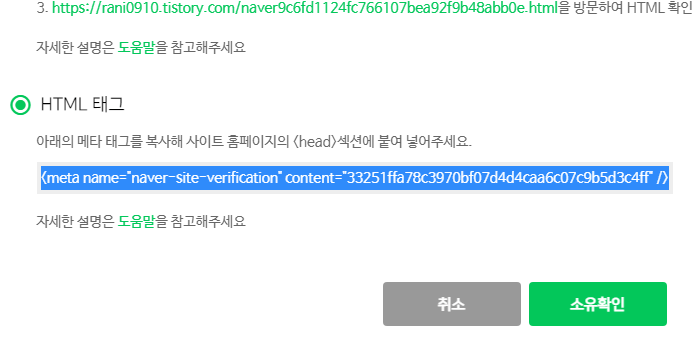
▶▶8) 사이트 관리> 요청> RSS제출 클릭
→ 내 티스토리 주소/rss(소문자) 입력
→확인(아래 사진 예시)
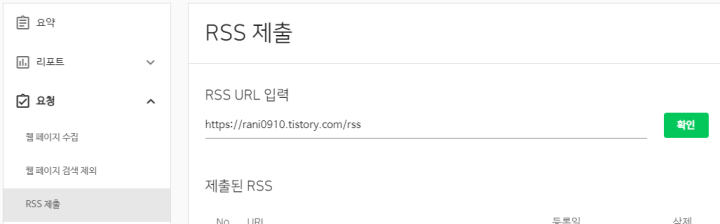
▶▶9) RSS제출 밑에 사이트맵 제출 클릭
→ sitemap.xml 입력하고 확인
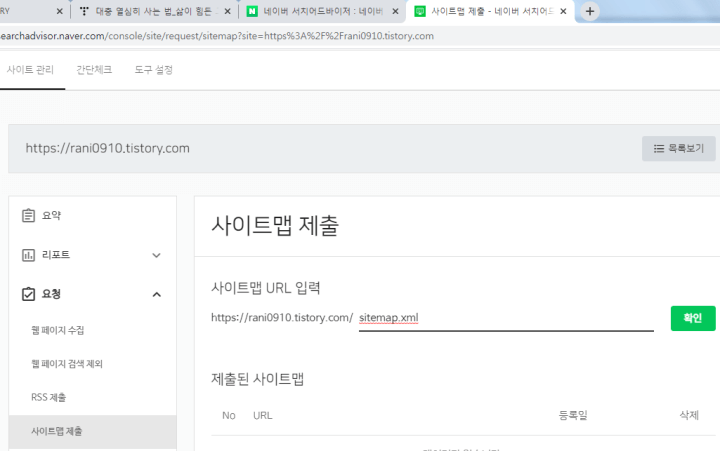
▶▶10) 검증 > 웹 페이지 최적화 > 확인 누르기
→ 최적화 상태 나타남(아래 사진)
*주황색 느낌표! 는 나중에 초록색으로 바뀜
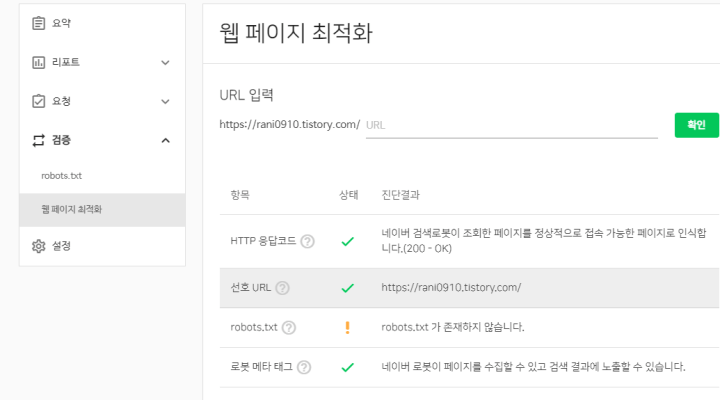
2. 구글 서치 콘솔 등록
▶▶1) 구글 검색창"구글 서치 콘솔"검색
→속성 유형 URL접두어 선택
→티스토리 주소 복사/붙여 넣기
→계속 클릭
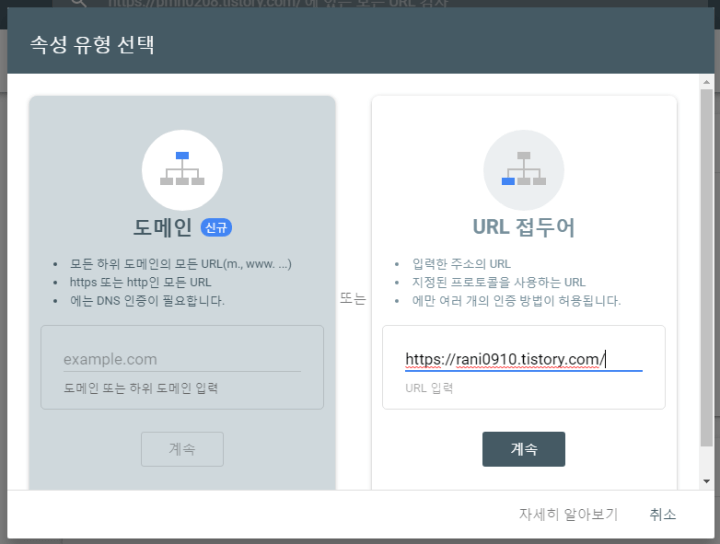
▶▶2) 소유권 확인창 뜨면 스크롤 내리기
→다른 확인방법에서 HTML 태그에 메타태그 복사
→새 웹페이지 열어 티스토리 관리자 페이지> 꾸미기> 스킨 편집 클릭(위에서 했던 거랑 동일)
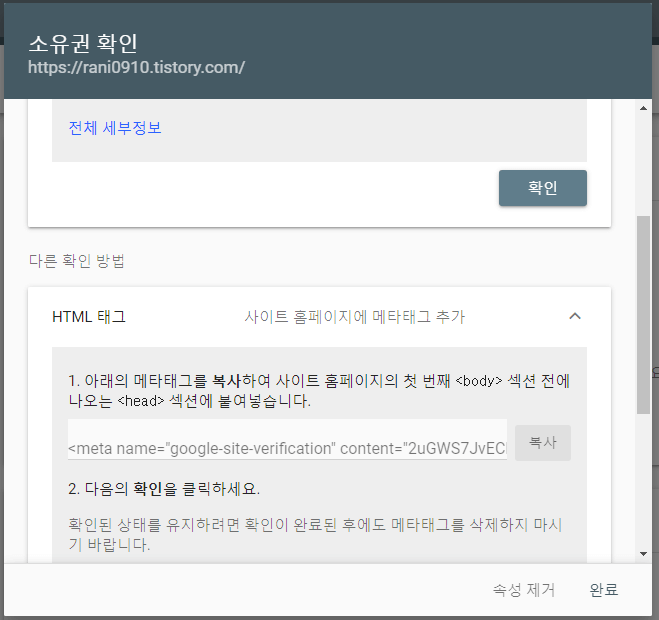
▶▶3) HYML편집에서 head와 head사이 아무 데나 복사한 메타태그 붙여 넣기
(위에서 했던 거랑 동일)
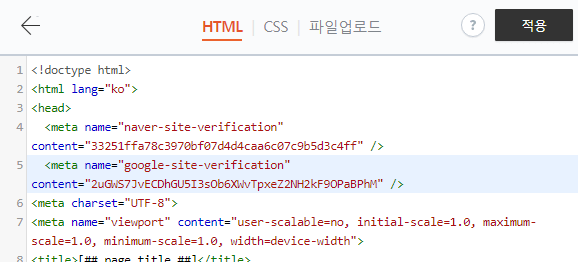
▶▶4) 구글 서치 콘솔 창으로 가서 확인 누름
→소유권이 자동으로 확인됨 창이 뜸
→속성으로 이동 클릭
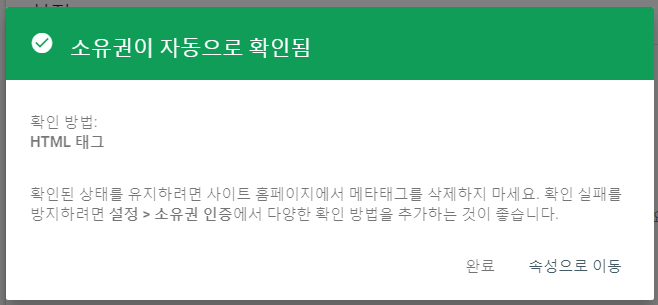
▶▶5) 좌측 메뉴 중
→새 사이트맵 추가에서 rss만 입력하면 됨
→제출
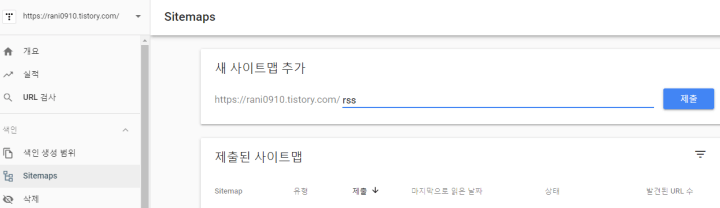
▶▶6) 새 사이트맵 추가에서 sitemap.xml 만 입력하면 됨(5와 동일)
→제출
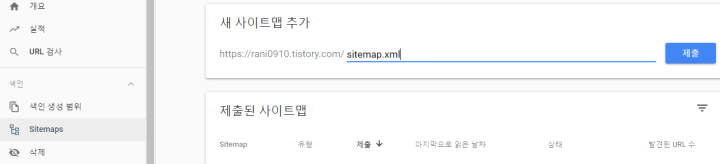
▶▶7) 스크롤을 내려 제출된 사이트맵 확인
*간혹 유형과 상태가 알 수 없음이라 뜨면 새로고침 누르기
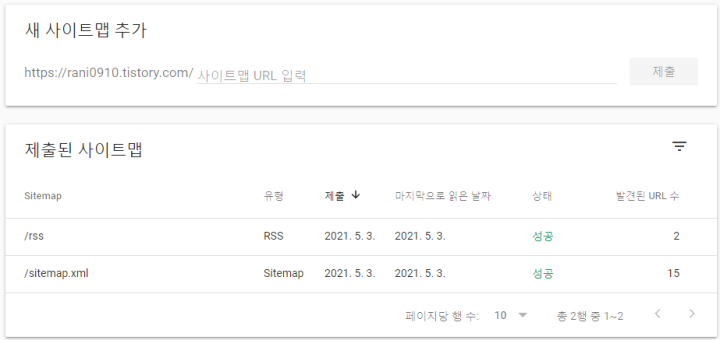
'알찬정보 > 일상생활 지식' 카테고리의 다른 글
| 조제유 조제식? 신생아 아기분유 어떤걸 먹어야 할까? 분유 속 팜유, 덱스트린, a2 단백질에 대해 알아보고 23종류 분유 비교하기. (2) | 2021.05.08 |
|---|

댓글